Mysql编译安装详解
wget http://mirrors.cnnic.cn/apache/httpd/mysql-5.5.20.tar.gz
root@Mysql-server ~]# yum install -y cmake ncurses-devel
[root@Mysql-server ~]# tar zxvf mysql-5.5.20.tar.gz -C /usr/src/
[root@Mysql-server ~]# cd /usr/src/mysql-5.5.20/
[root@Mysql-server mysql-5.5.20]# cmake -DCMAKE_INSTALL_PREFIX=/usr/local/mysql -DSYSCONFDIR=/etc/ -DDEFAULT_CHARSET=utf8 -DDEFAULT_COLLATION=utf8_general_ci
root@Mysql-server mysql-5.5.20]# make
[root@Mysql-server mysql-5.5.20]# make install
[root@Mysql-server mysql-5.5.20]# useradd -M -s /sbin/nologin mysql
[root@Mysql-server mysql-5.5.20]# chown mysql:mysql /usr/local/mysql/
[root@Mysql-server mysql-5.5.20]# cp /usr/local/mysql/support-files/my-medium.cnf /etc/my.cnf
[root@Mysql-server mysql-5.5.20]# echo "PATH=$PATH:/usr/local/mysql/bin:" >> /etc/profile
[root@Mysql-server mysql-5.5.20]# source /etc/profile
[root@Mysql-server mysql-5.5.20]# cp /usr/local/mysql/support-files/mysql.server /etc/init.d/mysqld
[root@Mysql-server mysql-5.5.20]# chmod +x /etc/init.d/mysqld
[root@Mysql-server mysql-5.5.20]# chkconfig --add mysqld
[root@Mysql-server mysql-5.5.20]# chkconfig mysqld on
[root@Mysql-server mysql-5.5.20]# /etc/init.d/mysqld start
Starting MySQL......... SUCCESS!
[root@Mysql-server mysql-5.5.20]# mysqladmin -u root password '123.com'
mysql> create database xiaoyudb;
mysql> use xiaoyudb;
mysql> mysql> create table test01 (id varchar(20),name varchar(20));
mysql> insert into test01 values("001","xiaoyu");
Query OK, 1 row affected (0.19 sec)
mysql> select * from test01;
+------+--------+
| id | name |
+------+--------+
| 001 | xiaoyu |
+------+--------+
1 row in set (0.01 sec)
mysql> create table test02 (id varchar(20),name varchar(20));
Query OK, 0 rows affected (1.00 sec)
mysql> insert into test02 values("002","zhangsan"); #在表中插入数据
Query OK, 1 row affected (0.61 sec)
mysql> desc test01; # 查看表结构字段内容
+-------+-------------+------+-----+---------+-------+
| Field | Type | Null | Key | Default | Extra |
+-------+-------------+------+-----+---------+-------+
| id | varchar(20) | YES | | NULL | |
| name | varchar(20) | YES | | NULL | |
+-------+-------------+------+-----+---------+-------+
2 rows in set (0.00 sec)
mysql> alter table test01 modify column name varchar(30); #修改表中name字段的长度
Query OK, 1 row affected (0.05 sec)
Records: 1 Duplicates: 0 Warnings: 0
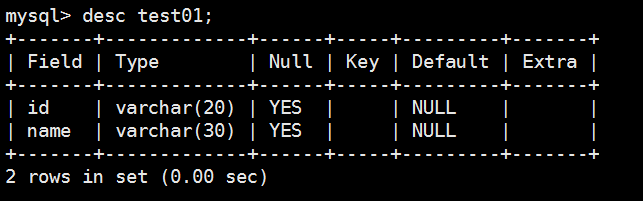
mysql> update test01 set name='hexun.net' where id =1; update test01 set name='hexun.net'; #修改表中某字段中的数据
Query OK, 1 row affected (0.03 sec)
Rows matched: 1 Changed: 1 Warnings: 0
mysql> select * from test01; #查看表中数据是否变动!
+------+-----------+
| id | name |
+------+-----------+
| 001 | hexun.net |
+------+-----------+
1 row in set (0.00 sec)
mysql> grant all on xiaoyudb.* to test@localhost identified by '123.com';
Query OK, 0 rows affected (0.00 sec)
mysql> grant select,insert,update,delete on *.* to test@"%" identified by '123.com';
Query OK, 0 rows affected (0.00 sec)
mysql> flush privileges;
Query OK, 0 rows affected (0.00 sec)
[root@Mysql-server mysql-5.5.20]# cd /usr/local/mysql/data/
[root@Mysql-server data]# mysqldump -uroot -p123.com xiaoyudb > /tmp/testyudb.sql
- 修改Mysql字符集为UTF-8的方法:
在/etc/my.cnf对应如下配置段加入相应命令。
[client]字段里加入 default-character-set=utf8
[mysqld]字段里加入character-set-server=utf8
[mysql]字段里加入 default-character-set=utf8
mysql> show variables like 'collation_%';
+----------------------+-----------------+
| Variable_name | Value |
+----------------------+-----------------+
| collation_connection | utf8_general_ci |
| collation_database | utf8_general_ci |
| collation_server | utf8_general_ci |
+----------------------+-----------------+
3 rows in set (0.00 sec)
[root@Mysql-server tmp]# /usr/local/mysql/bin/mysqld_safe --user=mysql --skip-grant-tables &
[1] 11893
[root@Mysql-server tmp]# 170908 09:30:31 mysqld_safe Logging to '/usr/local/mysql/data/Mysql-server.err'.
170908 09:30:31 mysqld_safe Starting mysqld daemon with databases from /usr/local/mysql/data
[root@Mysql-server tmp]# mysql
mysql> update user set password=password('123456') where user='root';
Query OK, 4 rows affected (0.00 sec)
Rows matched: 4 Changed: 4 Warnings: 0
mysql> flush privileges;
Query OK, 0 rows affected (0.00 sec)
启动mysql,输入已修改好的密码,重新登录即可
[root@Mysql-server tmp]# mysql -u root -p123456



